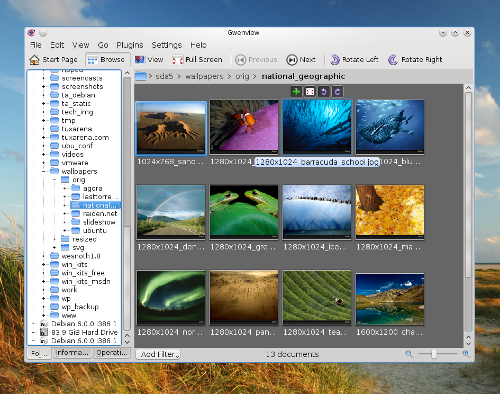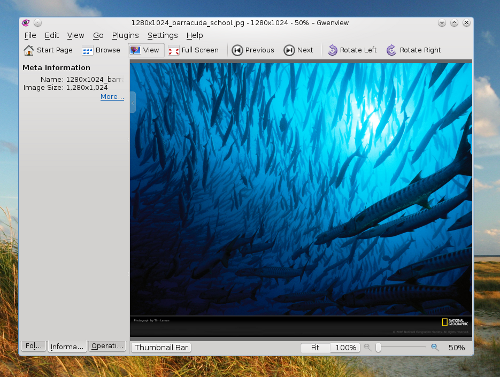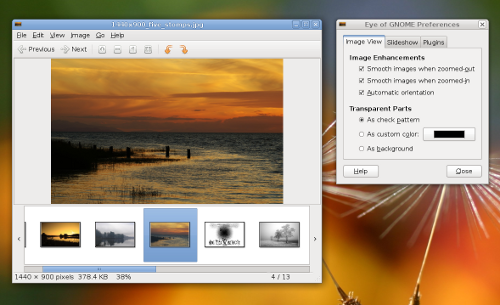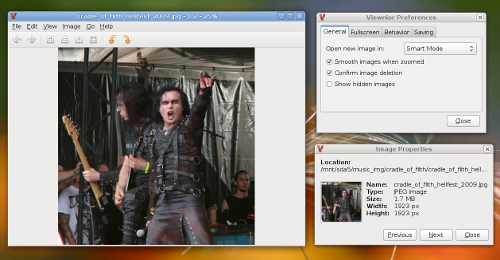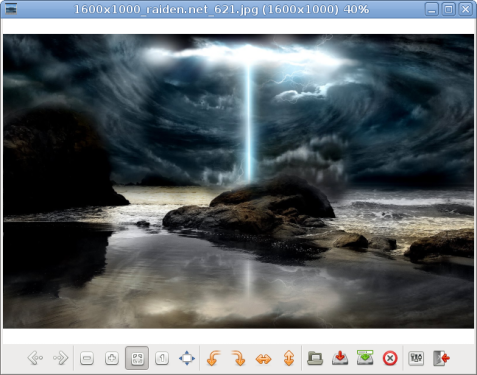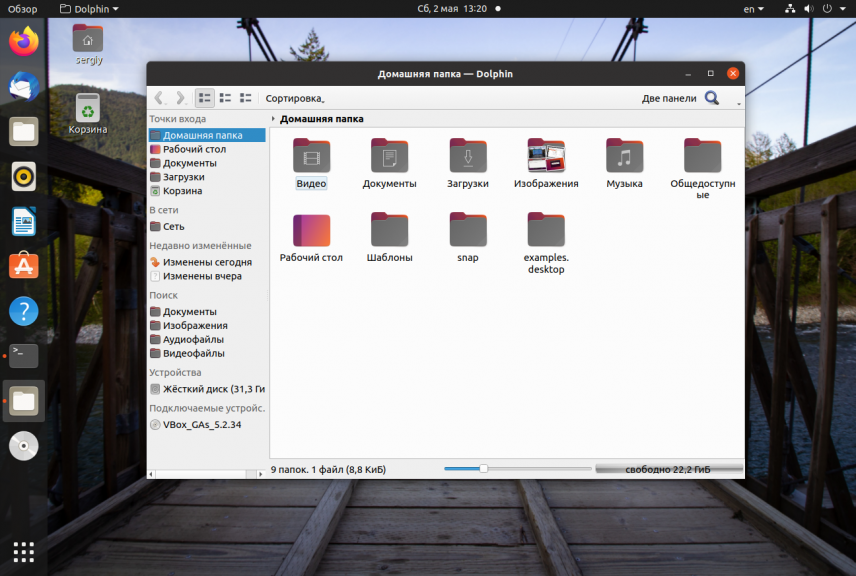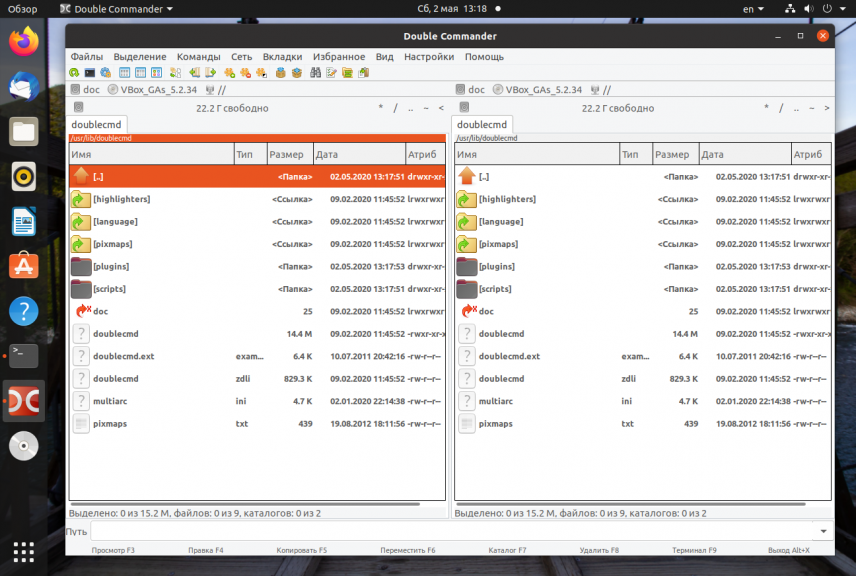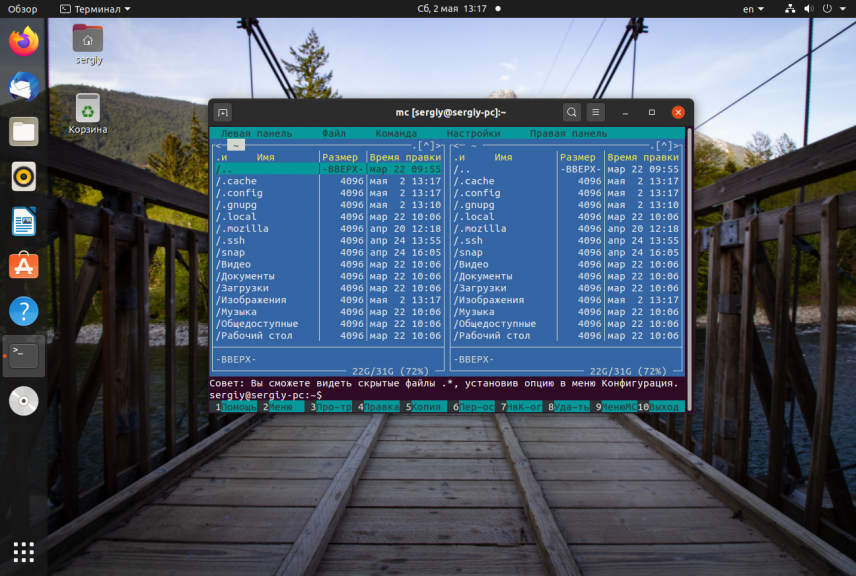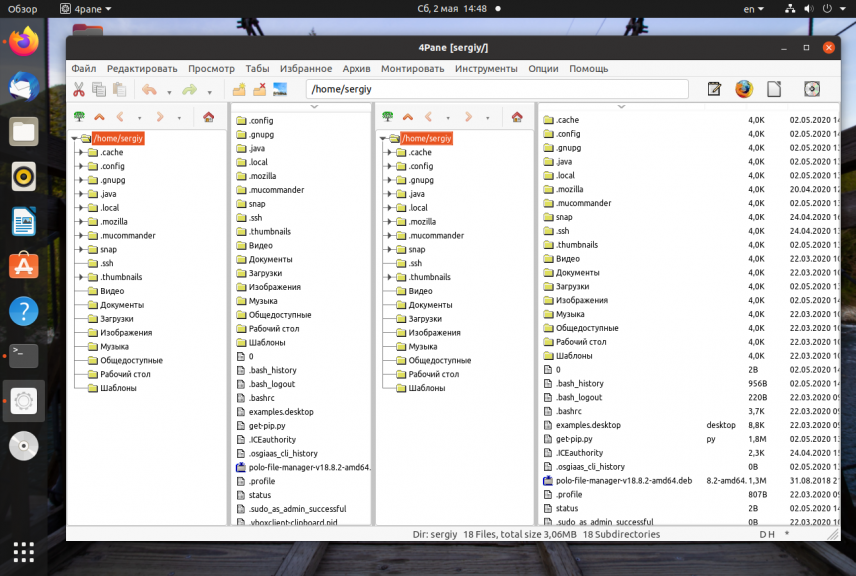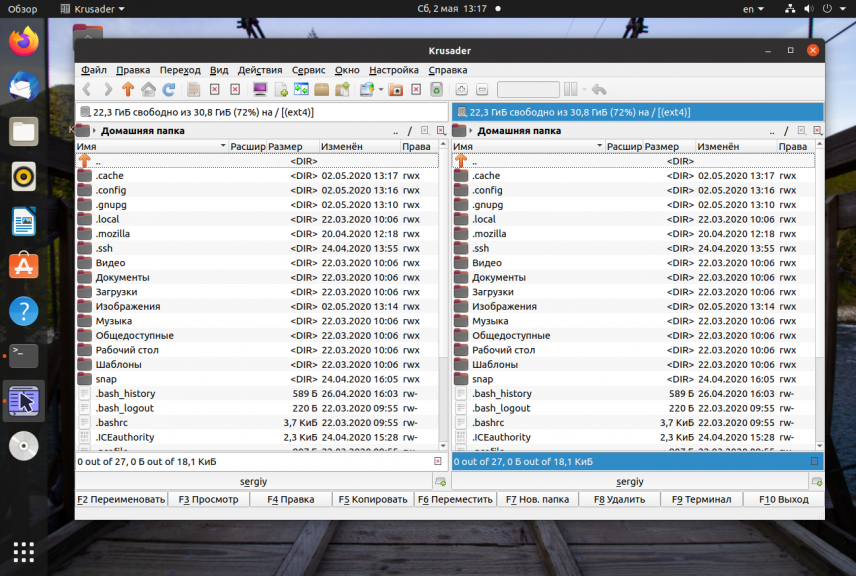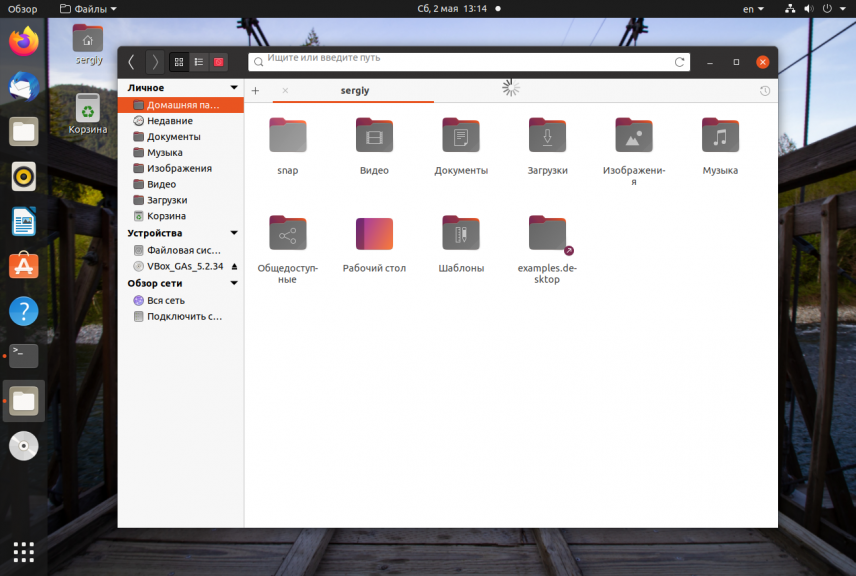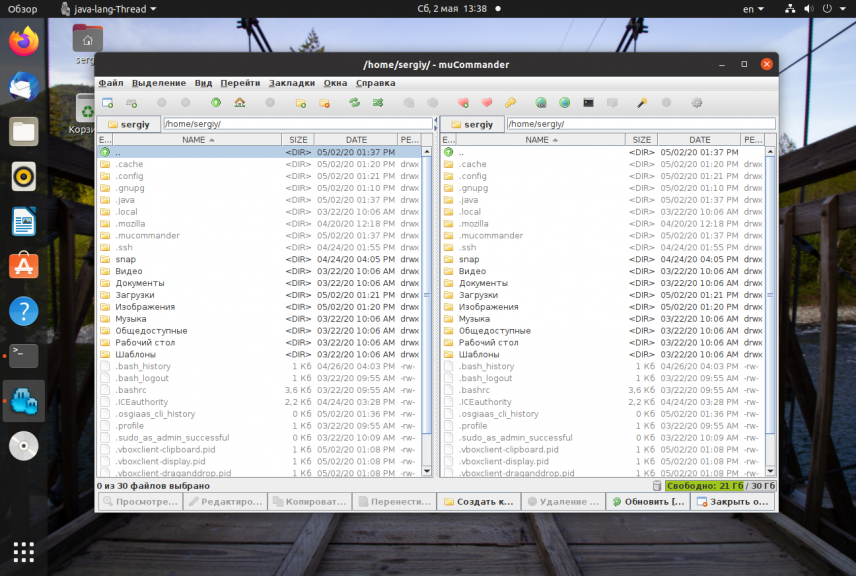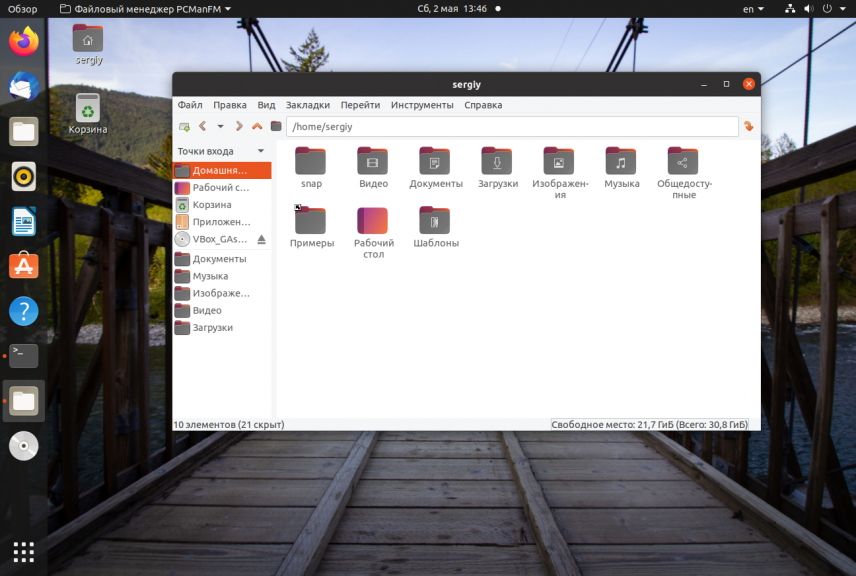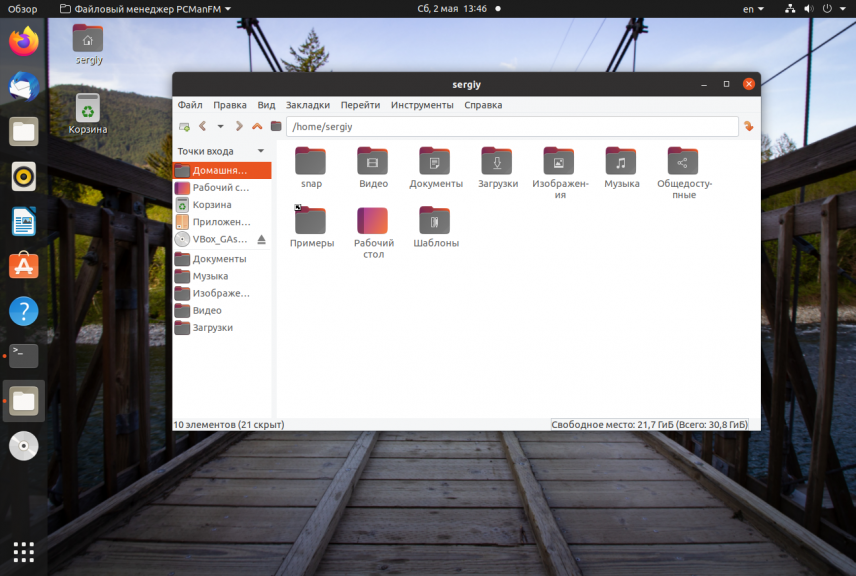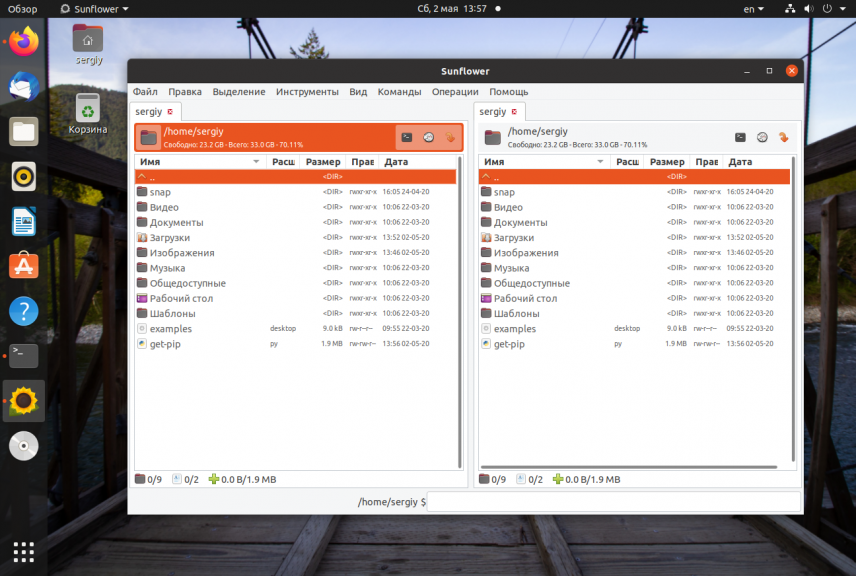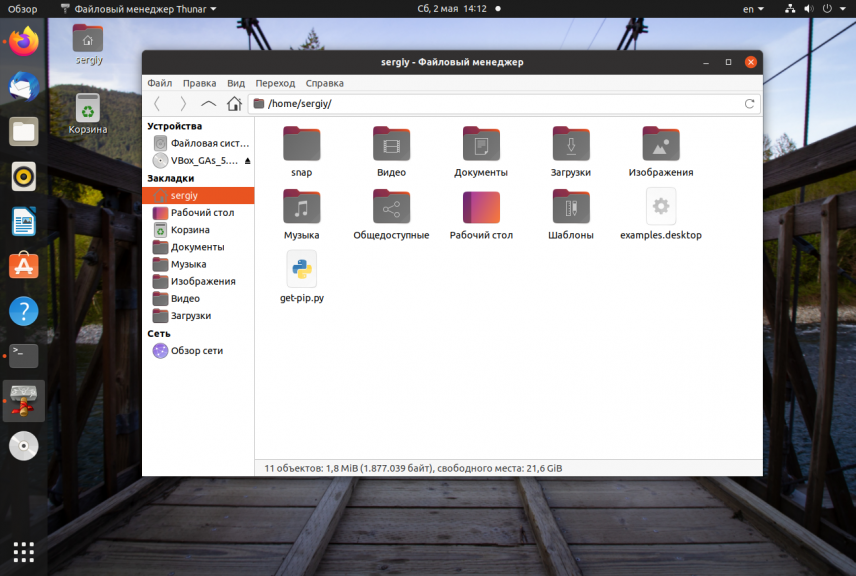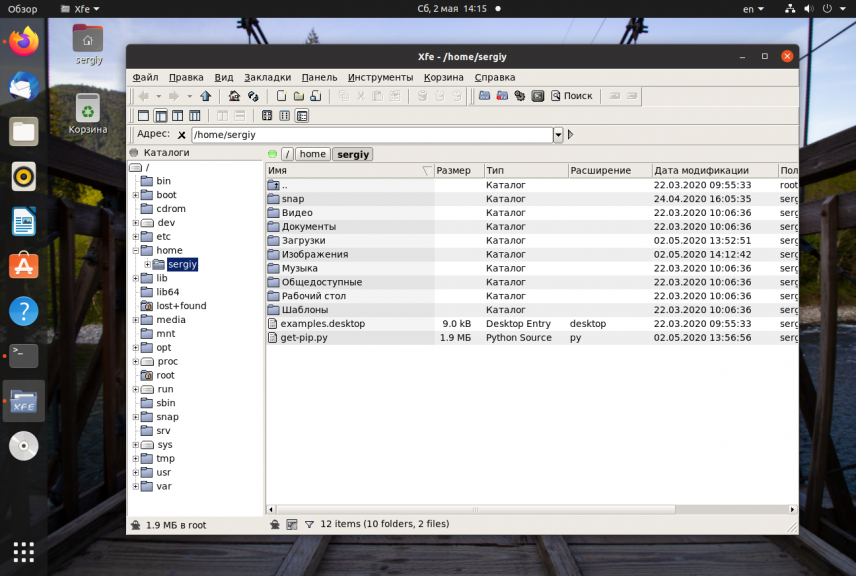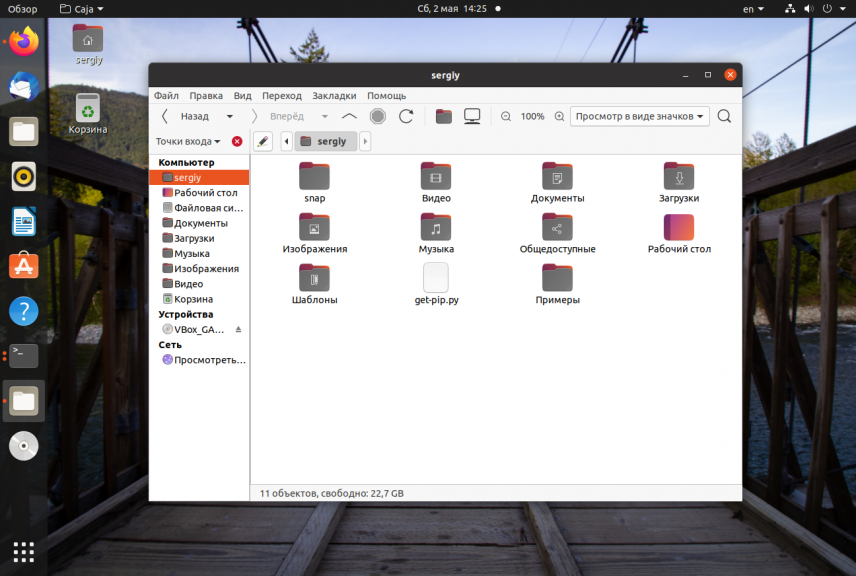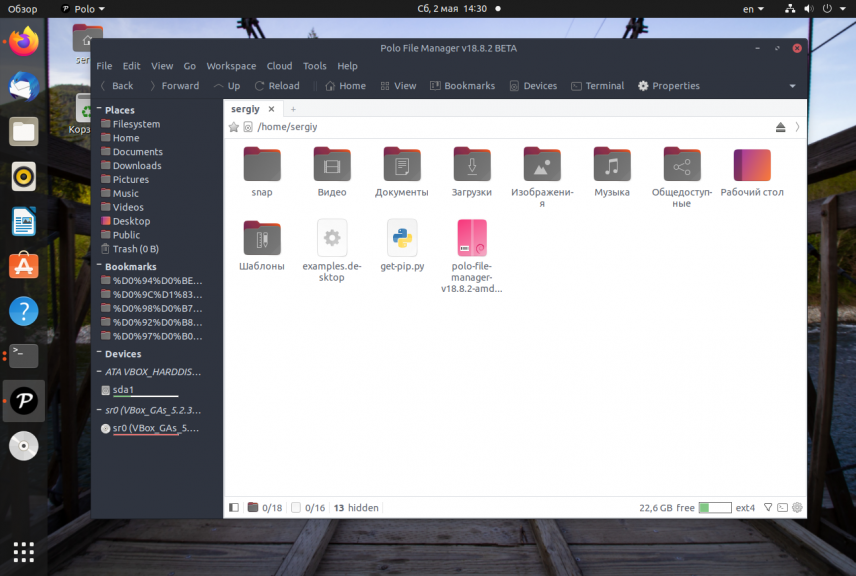- Пять лучших программ для просмотра изображений в Ubuntu/Kubuntu
- Gwenview
- Eye of GNOME
- gThumb
- Viewnior
- gPicView
- Просмотрщики, менеджеры изображений
- Advanced Photo
- Album
- Album Shaper
- aview
- Berry Image Viewer
- blueMarine
- cacaview
- Comix
- Danpei
- Darktable
- Какие файловые менеджеры поддерживают предпросмотр фото?
- А что, какие-то не поддерживают?
- Лучший файловый менеджер в Linux
- Лучшие файловые менеджеры в Linux
- 1. Dolphin
- 2. Double Commander
- 3. Midnight Commander
- 4. 4pane
- 5. Krusader
- 6. Pantheon file manager
- 7. MuCommander
- 8. Nautilus
- 9. PCManFM
- 10. Sunflower
- 11. Thunar
- 12. XFE
- 13. Nemo
- 14. Caja
- 15. Polo
- Выводы
Пять лучших программ для просмотра изображений в Ubuntu/Kubuntu
В данной статье описаны пять программ для просмотра изображений, доступных в настоящее время в Ubuntu. Кроме того, вкратце дана информация о программах, которые по тем или иным причинам официально не поддерживаются.
Gwenview
По моему мнению Gwenview , вероятно, лучший графический вьювер среди имеющихся в наличии на настоящий момент. Созданный для KDE4, Gwenview поддерживет практически все имеющиеся форматы изображений, имеет базовые инструменты редактирования фотографий, файловый браузер, поддерживает теги, создание миниатюр для предпросмотра, обрезку, выставление рейтингов фотографиям, слайдшоу, полноэкранный режим, плагины, а также имеет два режима просмотра (просмотр папки и просмотр изображения).
Eye of GNOME
Eye of GNOME — это программа для просмотра изображений, включенная по умолчанию в графическую среду GNOME. Она поддерживает множество форматов файлов (включая JPG, PNG, BMP, GIF, SVG, TGA, TIFF или XPM), имеет простой интерфейс. Возможности программы включают режим слайдшоу, масштабирование, полноэкранный режим, миниатюры для предпросмотра, автоматическую ориентацию и поддержку плагинов.
gThumb
gThumb — это еще один вьювер на основе GTK, имеющий несколько замечательных функций, большинство из которых подключаются в виде расширений. Вышеуказанные функции включают импорт фотографий из Picasa или Flickr, экспорт в Facebook, Flickr, Photobucker, Picasa или в локальную папку, миниатюры для предпросмотра, поддержка слайдшоу, файловый браузер, закладки, фильтры.
Viewnior
Viewnior — это минималистичный вьювер, написанный на GTK+ с поддержкой базовых функций, таких как поворот и изменение размеров изображений, полноэкранный режим, сохранение изображений в форматах JPG и PNG, режим слайдшоу и обрезка фотографий.
gPicView
gPicView — это программа для просмотра изображений, включенная по умолчанию в состав графической среды LXDE, с компактным интерфейсом (панель инструментов размещена в нижней части экрана, панель меню отсутствует и все функции доступны в контекстном меню по клику правой кнопки мыши). Возможности gPicView включают полноэкранный режим, поворот/переворот изображения и сохранение в форматах JPG, TIFF, BMP, PNG и ICO.
Я также должен кратко упомянуть несколько программ, которые, как мне кажется, больше не поддерживаются (последние релизы некоторых из них вышли несколько лет назад,другие доступны только для KDE3, и т.д.). Это:
KSquirrel — это мощный вьювер для KDE3 с поддержкой миниатюр, плагинов KIPI, файловым браузером и обычными функциями, такими как поворот и масштабирование изображений.
QIV или Quick Image Viewer — программа с простым интерфейсом и минимальным набором функций, таких как масштабирование, гамма-коррекция, настройка яркости и контрастности, с поддержкой режима слайдшоу.
GImageView — хотя последний релиз датируется 2004 годом, программа использует GTK+ и вполне может использоваться. Она имеет встроенный файловый браузер, поддерживает миниатюры, вкладки, поворот/масштабирование изображений, легко настраивается.
GQview — снова вьювер на базе GTK+ с минималистичным интерфейсом, файловым браузером и стандартным набором функций.
KuickShow — этот вьювер на базе KDE3 может похвастаться встроенным файловым менеджером, базовыми функциями для редактирования изображений и хорошо настраиваемым интерфейсом.
1. Автор не совсем прав, утверждая, что перечисленные в конце статьи программы уже не поддерживаются. По крайней мере последняя версия QIV датирована 02.05.2011. Остальные четыре, действительно, уже давно не обновляются.
2. Перечень программ, предназначенных для просмотра изображений, значительно шире, нежели обозначено в этой статье. Поскольку автор рассматривал только программы для Ubuntu, за рамками статьи оказались такие широко известные просмотрщики, как digiKam, F-Spot, Shotwell и Xnview. Кроме того, совсем не упомянуты программы, запускающиеся из консоли. Более полный перечень программ для просмотра изображений вы найдете в разделе «Мультимедиа» сайта «Путеводитель по программному обеспечению для Linux». Там вы сможете дать вашу оценку самым лучшим программам этой (и других) категорий, а также добавить описание программы, которой еще нет в каталоге.
Источник
Просмотрщики, менеджеры изображений
Advanced Photo
Небольшая программа для просмотра изображений, позволяющая просматривать файлы различных графических форматов.
Album
Cкрипт на perl, который создает фото-альбом в формате HTML на основе вашего каталога с файлами изображений.
Album Shaper
Приложение для создания и просмотра фотоальбомов и графических коллекций.
aview
Приложение для просмотра ASCII изображений и анимации.
Berry Image Viewer
Простой и лёгкий просмотрщик изображений с поддержкой сенсорных экранов.
blueMarine
blueMarine — это каталогизатор фотографий, подобный Adobe Lightroom или Apple Aperture. Написан на Java/NetBeans.
cacaview
Простая консольная утилита для просмотра изображений используя символы ASCII.
cam — программа для просмотра изображений.
Comix
Comix — это компактный и стильный просмотрщик изображений в ОС Linux, написанный на GTK, который специализируется на просмотре комиксов. Помимо просмотра комиксов этой программой достаточной комфортно просматривать любые изображения.
Danpei
Danpei — основанный на GTK+ просмотрщик изображений с полным набором традиционных функций и интерфейсом, исполненном на манер Windows Explorer.
Darktable
Darktable (Дарктейбл) — программное обеспечение для каталогизации и конвертации RAW-файлов. Свободный аналог фото-редакторов класса Adobe Lightroom и Apple Aperture. Обладает модульной архитектурой, использует LibRaw (доступ к RAW), Exiv2 (метаданные), LensFun (коррекция искажений).
Источник
Какие файловые менеджеры поддерживают предпросмотр фото?
Собственно, сижу сейчас на минте xfce, не всё устраивает, буду ставить убунту по netinstall. Вопрос по файловому менеджеру. Какое из окружений содержит предпросмотр картинок? Тоесть, как в виндовом проводнике-чтоб была видна слегка увеличенная картинка. Наутилус, caja, PCManFM имеют такую функцию? Я не знаю, как тут фото вставлять, нажмите на ссылку, скрин для примера. http://s019.radikal.ru/i610/1705/59/1c8d8112daa2.png
Dolphin, но это KDE. Как интегрируется с XfCE, увы, не знаю. Но ФМ один из лучших ИМХО
Там превью как скрине? Установить кде не проблемма-всё равно буду систему с нуля ставить, наоборот, интересуюсь DE, чтоб выбрать.
Примерно такое. Можно на 2 панели разбить и делать списком, работает с 4 кед версии или даже раньше, в 2010 работал, а раньше не пользовался: вот
А фтп, ssn, в нём присутствует?
В 2010-м? А сейчас пользуешься?
Да, конечно. С ноября-декабря 2010 пересел с XP на Kubuntu (а потом — на чистый Debian), продолжаю пользоваться. И да, ftp, sftp, webdav и прочее есть
Спасибо, земляк. Кто-нибудь о наутилусе, и лубунтовском менеджере скажет? Чисто для сравнения.
В наутилусе эту функцию выполняет Grid View (миниатюры), которые можно увеличивать по Ctrl +. Отдельную панель для этого никогда не находил удобной, картинка там все равно маленькая.
А что, какие-то не поддерживают?
Вбей в любимый поисковик file_manager_name images preview и смотри картинки. Чем часами ждать у моря ответа.
Так а она там вообще есть, эта отдельная панель? Ctrl + не вариант, не удобно. Я б на тхунаре сидел, если б меня такие действия не раздражали.
Да, тхунар не поддерживает. Можно сделать твик правой кнопки, но при пару сотен фоток в папке с ума сойдёшь клацать, чтоб посмотреть )))) Я уже вбивал в поисковик. Меня интересует состояние на сегодняшний момент. Много форков, много уже мёртвых форков, легче спросить у пользователей, юзающих разные оболочки «вживую». Скрин из первого сообщения, например, умерший в 2012 году marlin.
Работает оно вживую, только надо плагины доставить
Источник
Лучший файловый менеджер в Linux
Файловый менеджер — это одна из наиболее необходимых в системе программ. Все файловые менеджеры выполняют не только стандартные операции с файлами, но и представляют ряд расширенных возможностей, что и позволяет им немного выделятся в своей области применения. Если вы недовольны функциональностью стандартного файлового менеджера не расстраивайтесь, существует много альтернатив, есть из чего выбрать.
В этой статье вы мы собрали лучшие файловые менеджеры для Linux, которые вы можете полноценно использовать в своей операционной системе. Мы рассмотрим кратко особенности каждого из них, чтобы вы смогли определится что лучше выбрать.
Лучшие файловые менеджеры в Linux
1. Dolphin
Этот файловый менеджер написан на Qt и используется по умолчанию в окружении рабочего стола KDE. В левой части окна структура файловой системы и ярлыки быстрого доступа, а в правой открыта текущая папка. Рабочую область можно разбить на вкладки и панели, но после перезапуска они не сохраняются. Особенностью данного файлового менеджера можно считать большое окно предпросмотра файла в правой части окна:
- стандартный файловый менеджер KDE;
- прозрачный доступ к веб-ресурсам;
- поддержка отмены, повтора операций;
- поддержка нескольких вкладок;
- поддержка нескольких панелей.
Для установки в Ubuntu используйте:
sudo apt install dolphin
2. Double Commander
Это ещё один отличный двухпанельный файловый менеджер Linux в стиле Midnight Commander. Но он основан на библиотеке GTK, а это значит что он отлично подойдет для тех кто хочет многофункциональный файловый менеджер и не хочет тянуть половину библиотек KDE в систему.
Интерфейс разделен на две панели. Из исключительных особенностей можно отметить встроенный текстовый редактор, поддержку просмотра файлов в HEX и бинарном форматах, поддержку работы с архивами. Также здесь поддерживаются различные сетевые возможности, такие как подключение по Webdav, FTP, Samba.
- поддержка кодировки Unicode;
- поддержка переименования нескольких файлов;
- интерфейс вкладок;
- встроенный текстовый редактор с двоичным и шеснадцатиричным режимами;
- прозрачная работа с архивами: zip, tar, gz, bz2, tgz, rpm, deb, rar;
- логгирование файловых операций;
- поддержка полнотекстового поиска.
Установка в Ubuntu:
sudo apt install doublecmd-gtk
3. Midnight Commander
Midnight Commander — это файловый менеджер с интерфейсом командной строки. Он особенно полезен, когда нет возможности запустить графическую оболочку, но также может использоваться в качестве основного файлового менеджера в графическом интерфейсе. Его можно запускать практически в любой оболочке командной строки и даже в SSH сессии.
Пользовательский интерфейс программы делится на две панели, каждая из которых отображает содержимое директории. В верхней части каждой панели отображается текущий каталог. Навигация осуществляется с помощью клавиш стрелок. Клавиша Enter используется для открытия папки. В самом верху программы есть меню с пунктами настройки программы, левой и правой панели, а также различными операциями для файлов.
- поддержка мыши и клавиатуры в графическом интерфейсе;
- встроенный инструмент просмотра и редактирования с подсветкой синтаксиса;
- поддержка создания и распаковки архивов (rpm, deb, tgz, iso, rar, cpio);
- поддержка кодировки Unicode;
- горячие функциональные клавиши для разных действий;
- строка терминала для выполнения команд.
Установить Midnight Commander можно командой:
sudo apt install mc
4. 4pane
Файловый менеджер 4pane простой, быстрый и поддерживает работу сразу с несколькими панелями. Он разработан для очень быстрой работы и не имеет много визуальных эффектов. Поддерживается отмена и повтор операций, управление архивами и многое другое. Особенности:
- встроенный эмулятор терминала;
- множественное переименование файлов;
- статус бар для множественных операций.
sudo apt install gnome-commander
5. Krusader
Krusader — это исключительный файловый менеджер, использующий концепции Midnight Commander в графическом интерфейсе. Он тоже использует двухпанельный интерфейс, но кроме того поддерживает множество дополнительных функций. Здесь поддерживается навигация с помощью клавиатуры и, как обычно, с помощью мыши.
В верхней части окна тоже есть меню, а в нижней — строка функциональных клавиш и терминал. Krusader автоматически сохраняет текущие каталоги и настройки отображения, так что открыв программу, вы вернетесь к тем папкам, с которыми закрыли ее в прошлый раз. Особенности:
- универсальный файловый менеджер для KDE;
- поддерживает Samba, NFS, FTP и SSH;
- синхронизация сетевых папок;
- прозрачная работа с архивами bzip2, deb, ISO, RAR, RPM, TAR, и 7zip;
- есть встроенный просмотрщик и редактор KrViewer;
- поддержка монтируемых файловых систем (MountMan);
- мониторинг использования диска (Filelight);
- закладки;
- поддержка пакетного переименования (KRename);
- сравнение содержимого файлов (KDiff, Kompare);
- шифрование и дешифрирование (KGpg).
sudo apt install krusader
6. Pantheon file manager
Этот файловый менеджер был ранее известен как Marlin, но потом он был перенесен в Elementary OS и переименован. Он написан на языках Си и Vala, графический интерфейс реализован на GTK3. Выглядит очень похоже на Nautils, только строка пути немного отличается и больше настроек интерфейса. Особенности:
- легковесный быстрый файловый менеджер на базе GTK3
- поддержка вкладок
- настраиваемая панель инструментов.
- плагины для синхронизации с DropBox
- подключение SSH, FTP, Windows , WebDAV (HTTP), WebDAV (HTTPS).
Установка в современных версиях Ubuntu и производных возможна из репозиториев Elementary:
sudo add-apt-repository ppa:elementary-os/daily
sudo apt-get update
sudo apt install pantheon-files
7. MuCommander
Простой двухпанельный файловый менеджер, написанный на Java. Поддерживает несколько встроенных тем оформления и требует для работы свежую версию Java машины. На момент написания статьи нужна 11 версия. Установить программу можно скачав установочный пакет с официального сайта.
- поддержка удаленных файловых систем (FTP, SFTP, Samba, NFS, HTTP, Amazon S3, Hadoop HDFS и Bonjour);
- поддержка просмотра и редактирования архивов zip, rar, 7z, tar, gzip, bzip2, iso, deb;
- панельный интерфейс;
- поддержка 27 языков;
- закладки и диспетчер учетных записей.
8. Nautilus
Этот файловый менеджер Linux используется по умолчанию в Gnome, поэтому если вы раньше пользовались одним из дистрибутивов использующих это окружение, то с Nautilus вы уже знакомы. Он достаточно простой, но тем не менее позволяет делать всё, что нужно. Есть распаковка архивов, подключение сетевых папок, поиск и многое другое. Особенности:
- официальный файловый менеджер для GNOME;
- подключение SSH, FTP, Windows, WebDAV (HTTP), WebDAV (HTTPS);
- поддержка вкладок;
- расширение функциональности с помощью скриптов;
- поддержка истории переходов;
- предварительный просмотр текста, изображений, видео, аудио;
- поддержка закладок.
Для установки выполните:
sudo apt install nautilus
9. PCManFM
Еще один в меру простой файловый менеджер. Выглядит так же как Nautilus и Dolphin. Поддерживаются вкладки и большинство функций для удобной работы с файлами.
В левой части экрана есть панель с отображением файловой системы в виде дерева, также как и в Nautilus. Этот файловый менеджер вмещает в себе отличную функциональность и в то же время очень простой интерфейс. Особенности:
- по умолчанию файл менеджер в LXDE;
- доступен как для GTk так и Qt;
- поддержка удаленных файловых систем (GVFS, SFTP, Самба, WebDAV);
- поддержка нескольких языков;
- вкладки;
- строка адреса;
- поддержка закладок.
Для установки выполните:
sudo apt install pcmanfm
10. Sunflower
Ещё один простой панельный файловый менеджер. В нём нет ничего примечательного, кроме того, что она написан на Python2 и GTK2 и в современных дистрибутивах могут возникнуть проблемы с его установкой. Скачать установочный пакет можно из официального сайта. Особенности:
- поддержка плагинов;
- предпросмотр для картинок и других медиа файлов;
- поддержка открытия терминала для панелей;
- поддержка закладок.
11. Thunar
Следующий легковесный и простой файловый менеджер. Пожалуй, еще проще чем Nautilus. Он выглядит и работает так же.
- стандартный файловый менеджер в XFCE;
- написан на GTK2;
- поддержка расширений и скриптов;
- поддержка жестов мыши;
- настраиваемые горячие клавиши;
- настраиваемые действия для съемных носителей.
Установить в Ubuntu можно командой:
sudo apt install thunar
12. XFE
Это один из наиболее интересных файловых менеджеров. В своем интерфейсе он включает много возможностей из Nautilus, Thunar и PcManFm но в то же время он намного гибче.
XFE может быть сконфигурирован для отображения одной или нескольких панелей с файлами. Боковую панель при желании можно отключить. Поддерживается перетаскивание файлов, Drag & Drop но для открытия файлов придется настроить связанные приложения. Здесь есть достаточное количество настроек, но не на столько как в Krusader или Konqueror.
Также в XFE есть собственный набор тем и есть возможность использовать цветовую схему и значки системы. Особенности:
- интерфейс Windows Explorer;
- встроенный текстовый редактор и просмотрщик изображений;
- инструмент просмотра и установки rpm или deb пакетов;
- поддержка нескольких языков (17 языков);
- отмена для операций удаления файлов;
- поддержка закладок.
Установка в Ubuntu выполняется командой:
sudo apt install xfe
13. Nemo
Файловый менеджер Nemo используется по умолчанию в Linux Mint Cinnamon, он очень похож на Nautilus потому что это его форк. Особенности:
- поддержка открытия терминала от имени рута;
- поддержка закладок;
- поддержка возможностей навигации, таких, как перемещение назад, вперед и обновление;
- множество дополнительных настроек.
14. Caja
Ещё один форк Nautilus, только на этот раз для окружения рабочего стола MATE. Он тоже добавляет различные дополнительные настройки, закладки, а также сохраняет глобальное меню программы. Особенности:
- работа с удалёнными файловыми системами стала удобнее;
- добавлены закладки;
- сохранено глобальное меню.
15. Polo
Это лучший современный файловый менеджер для Linux с поддержкой огромного количества настроек, вкладок и панелей. Здесь есть поддержка управления устройствами подключёнными к компьютеру, поддержка работы с архивами и ISO файлами, поддерживается подключение облачных хранилищ и управление образами KVM. Скачать установщик можно со страницы проекта на Github. Особенности:
- легкий и современный интерфейс;
- поддержка работы с различными архивами;
- поддержка работы с kvm;
- поддержка облачных аккаунтов с помощью rclone;
- встроенный терминал;
- поддержка двухпанельного режима.
Выводы
В этой статье мы собрали лучшие файловые менеджеры, которые вы можете установить в свою систему. Как видите их очень много и даже это далеко не все доступные. А каким файловым менеджером пользуетесь вы? Напишите в комментариях!
Источник